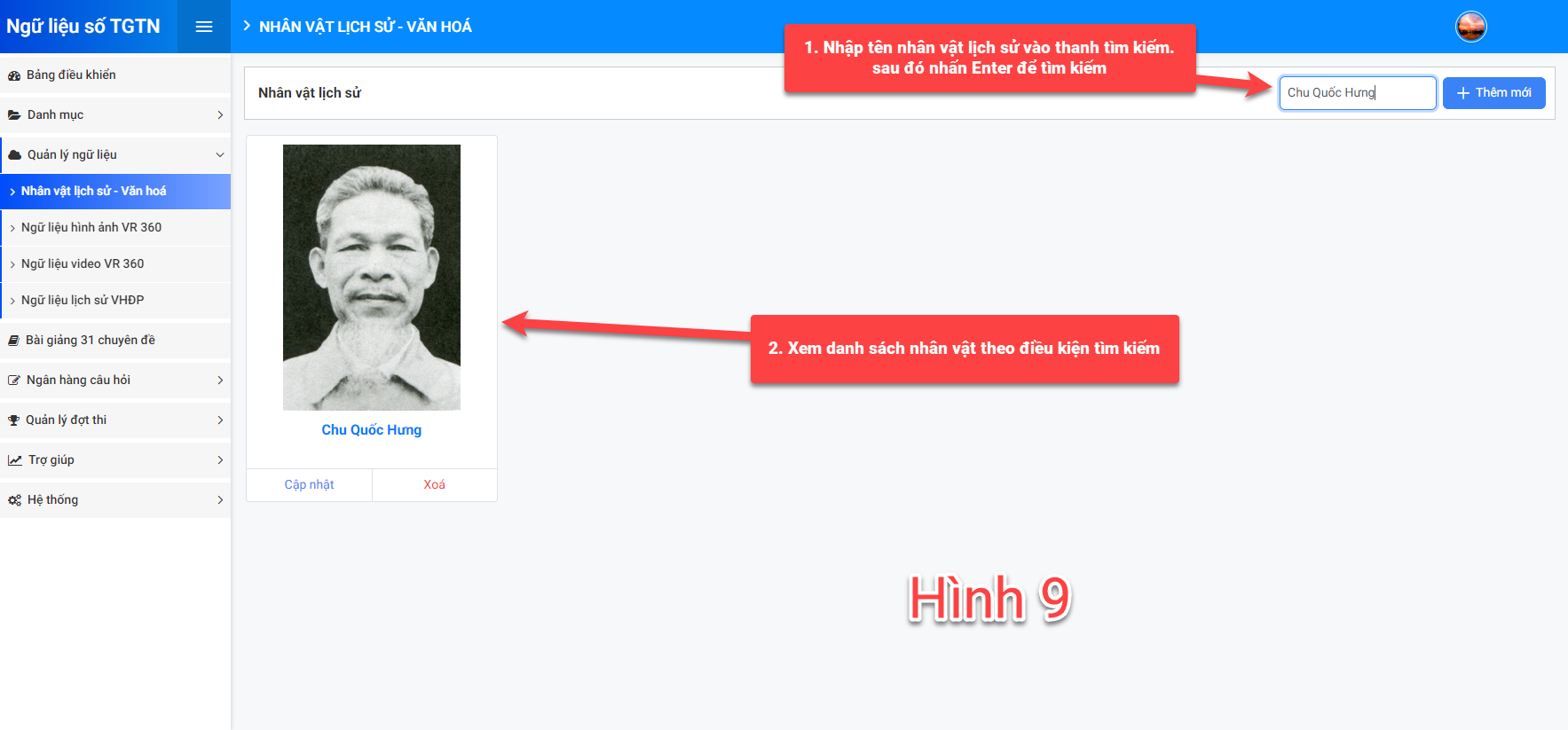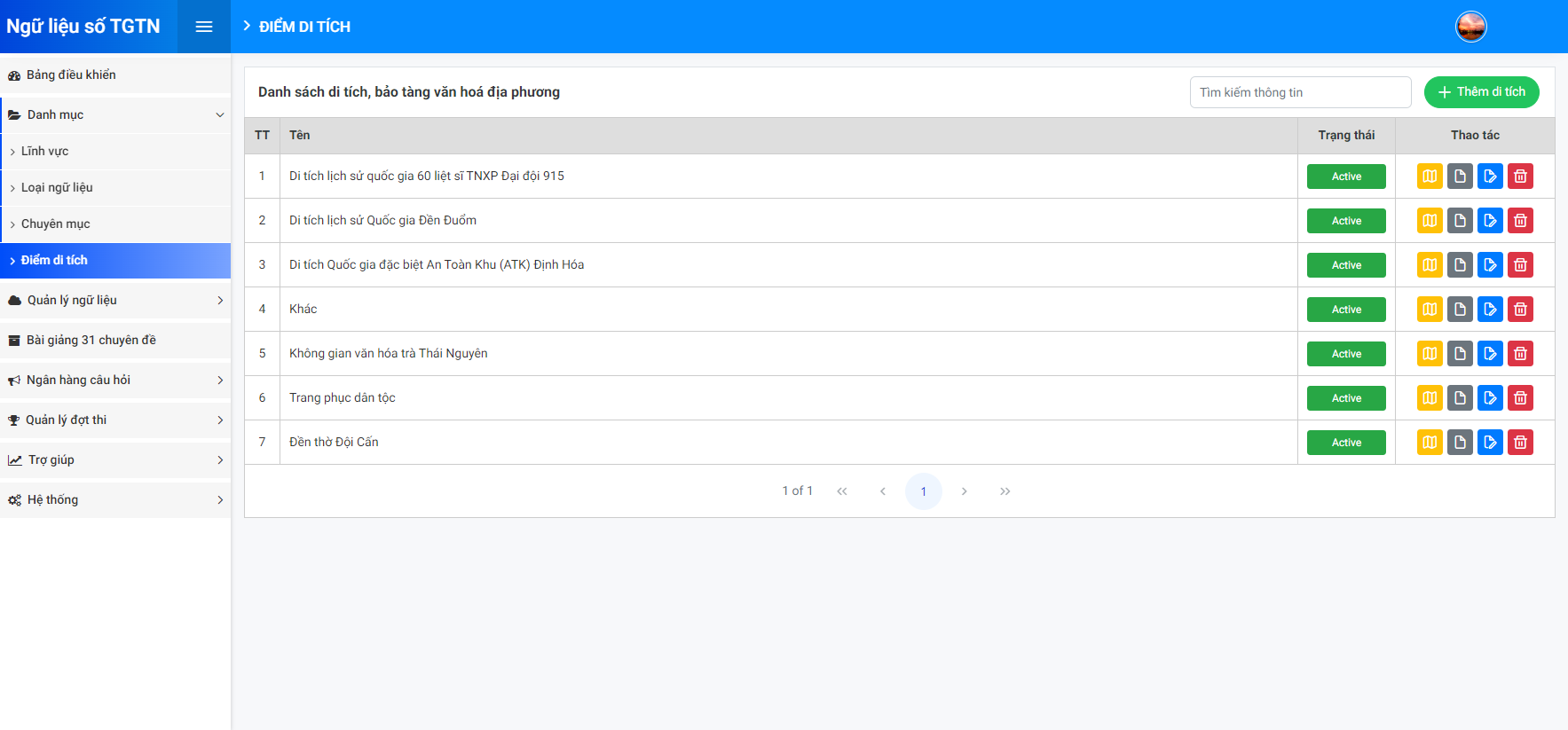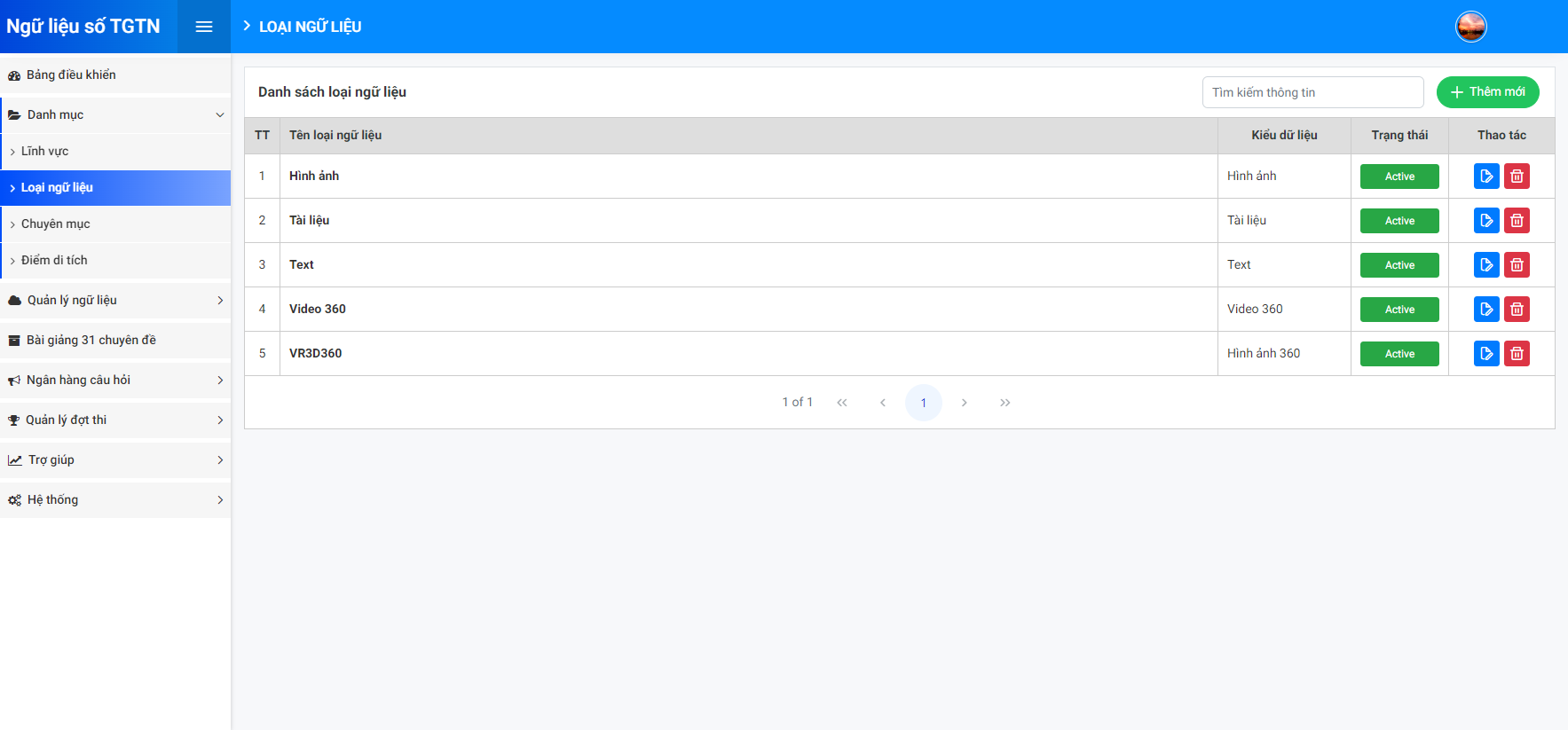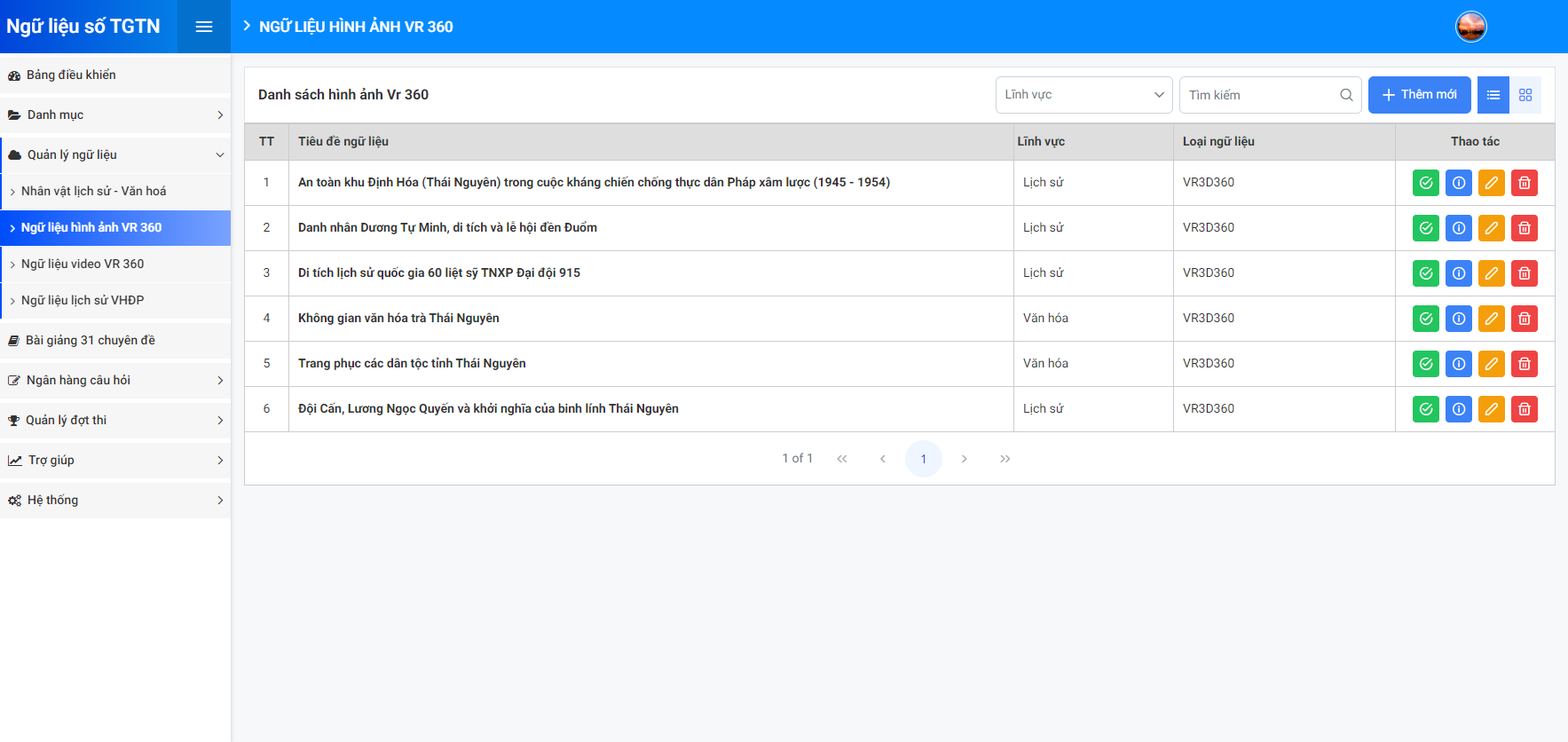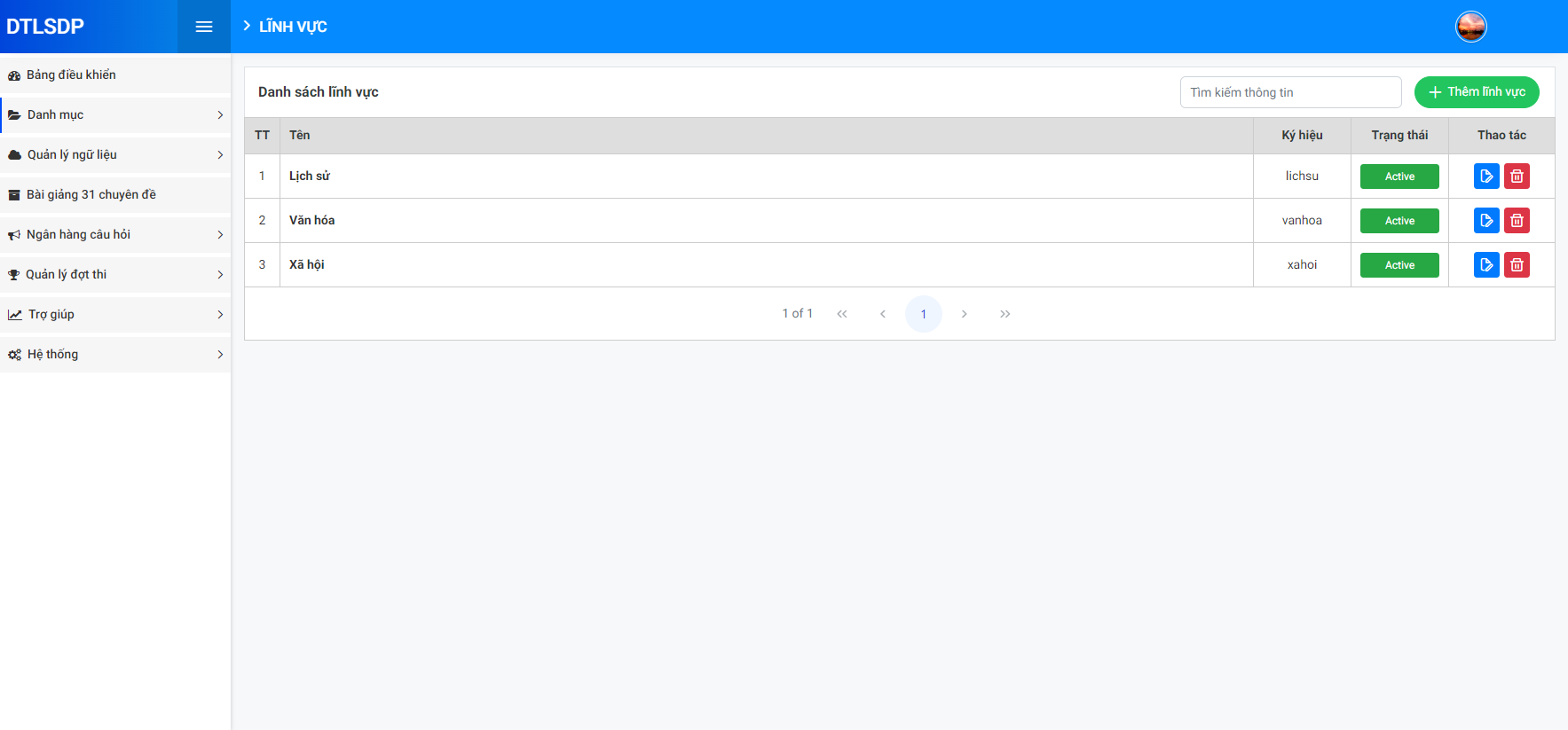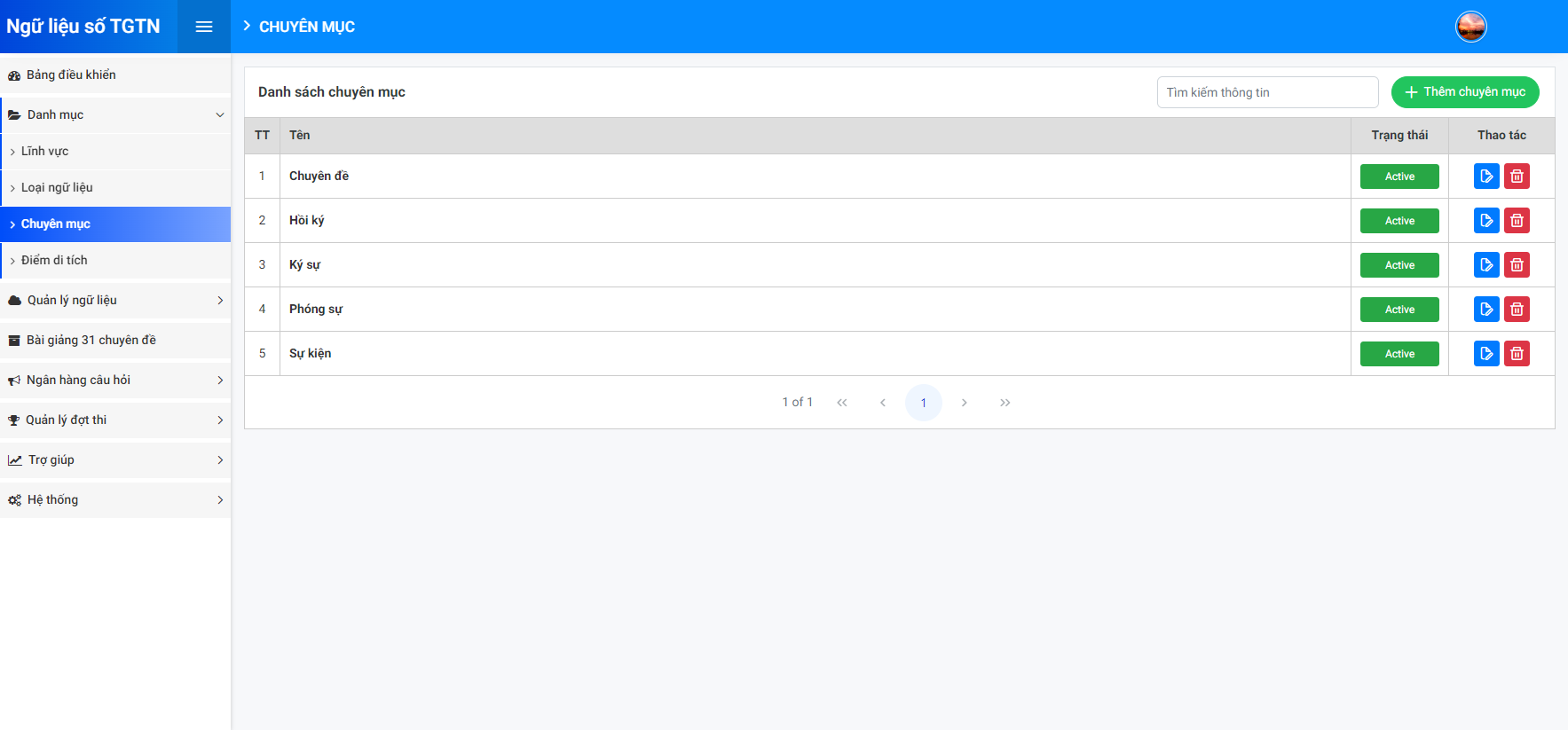1. Hướng dẫn thêm mới nhân vật lịch sử
Bước 1. Người sử dụng chọn menu Quản lý ngữ liệu -> Nhân vật lịch sử – văn hóa sau đó chọn “Thêm mới” ở góc phải phía bên trên màn hình như hình 1 dưới.
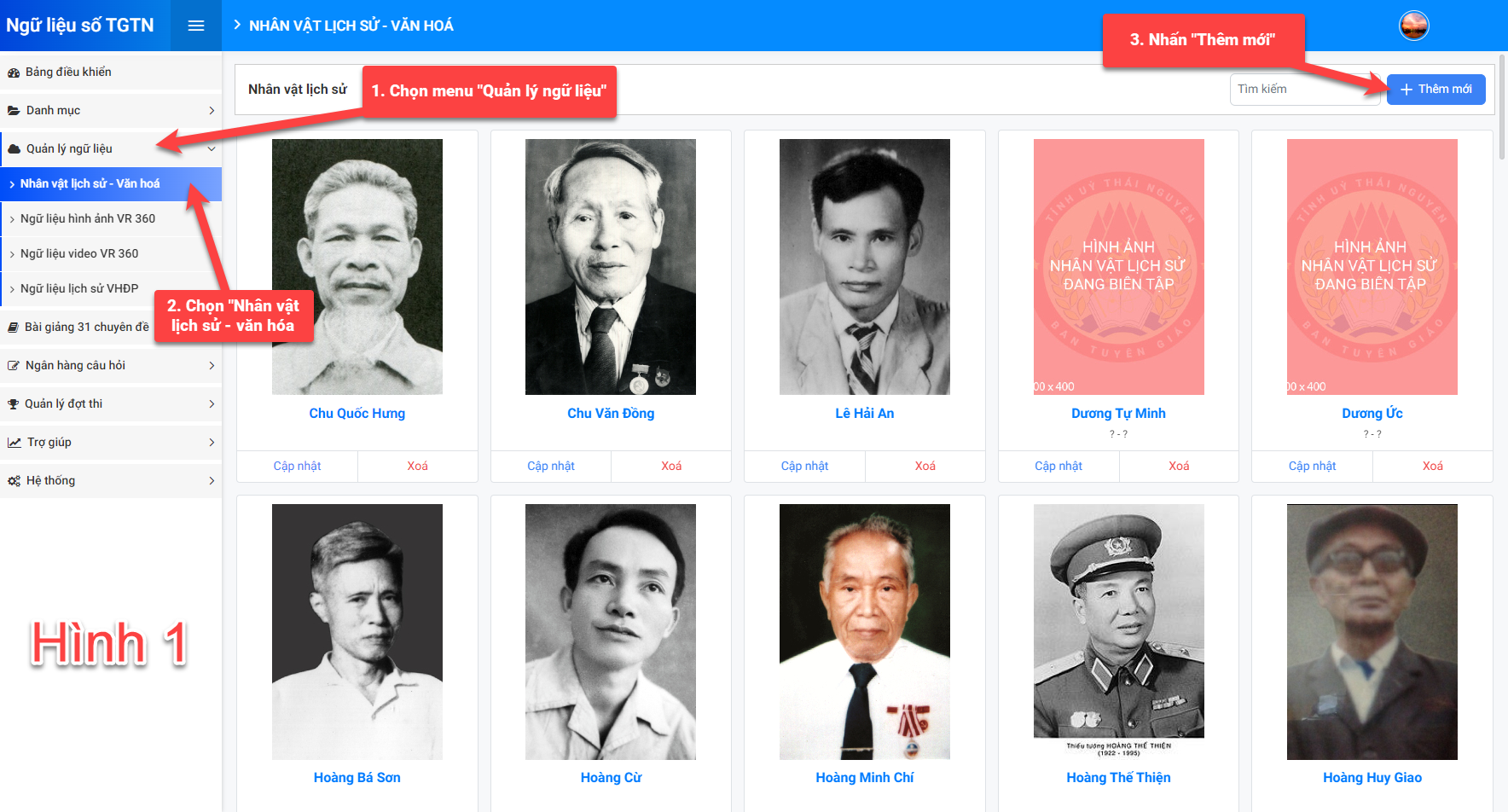
Bước 2. Người sử dụng nhập đầy đủ thông tin nhân vật lịch sử vào form thêm nhân vật lịch sử (xem hình 2 dưới).
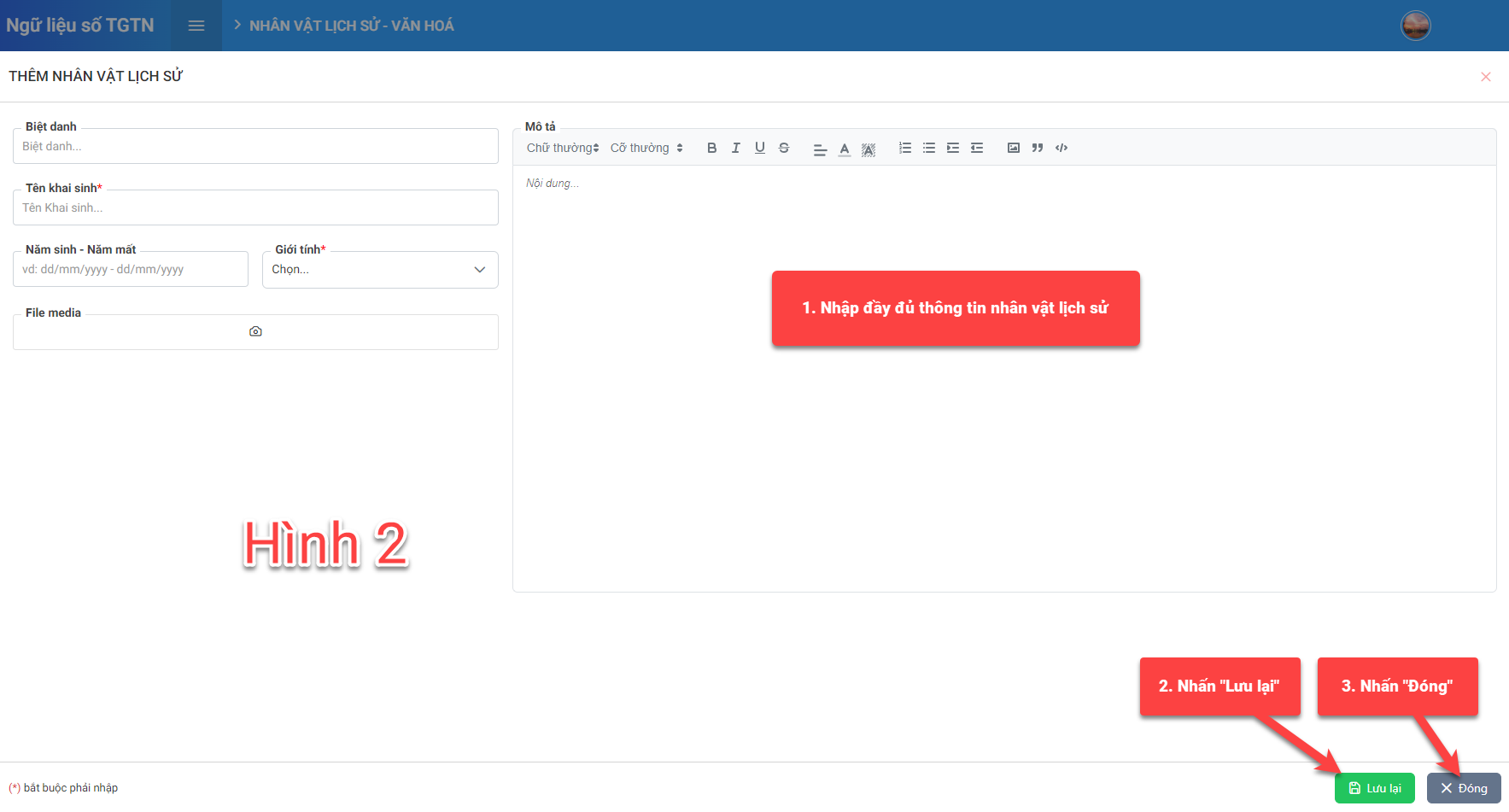
Sau đó nhấn “Lưu lại” để hệ thống lưu vào CSDL và nhấn “Đóng” (như hình 2 trên) là hoàn thành việc thêm nhân vật lịch sử mới.
2. Hướng dẫn chỉnh sửa thông tin nhân vật lịch sử
Bước 1. Tại trang danh sách nhân vật lịch sử – văn hóa, người sử dụng nhấn chọn “cập nhật” bên dưới tên nhân vật (xem hình 3 dưới) để chỉnh sửa thông tin nhân vật lịch sử.
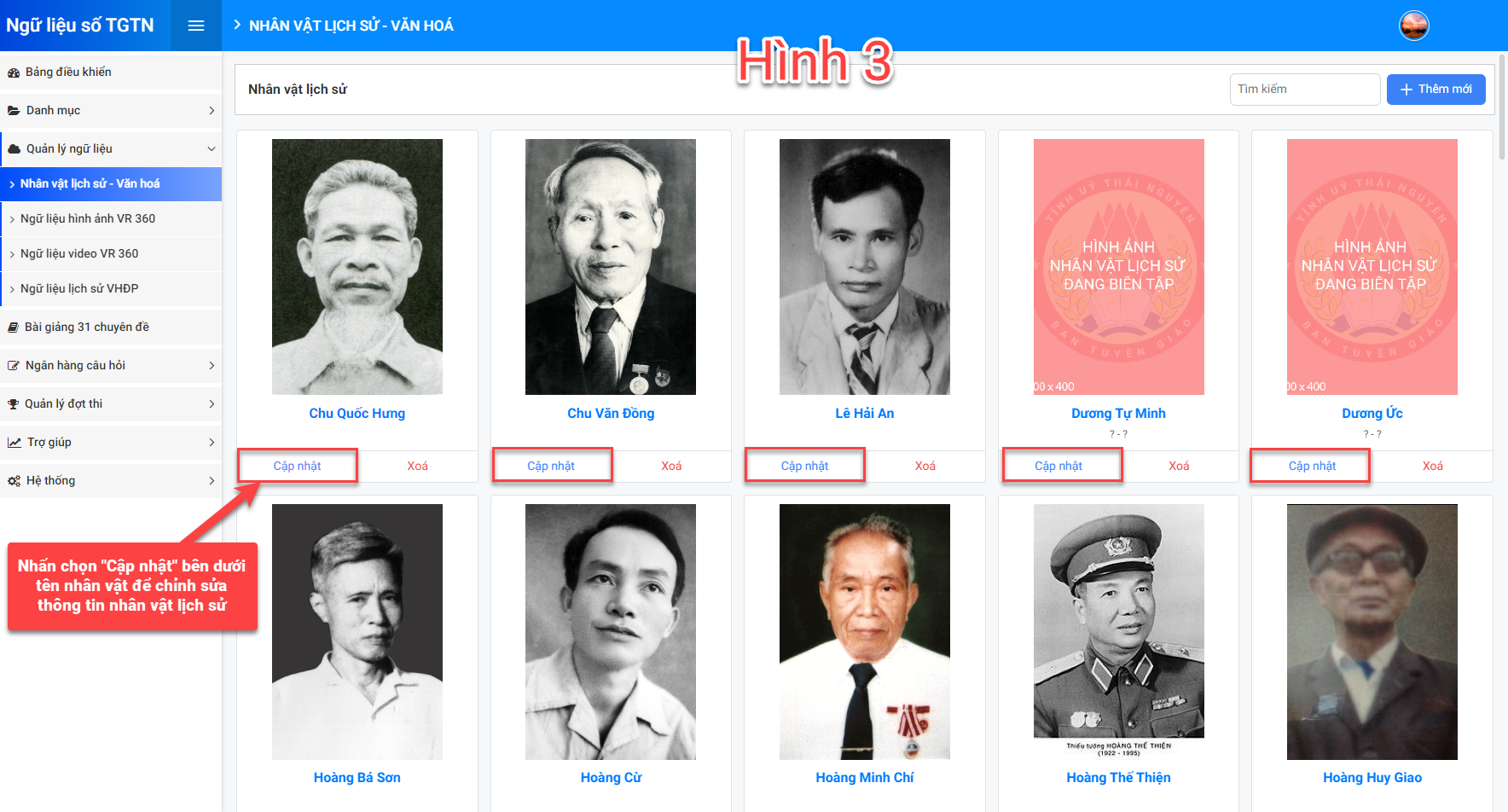
Bước 2. Khi đó, hệ thống sẽ hiển thị form cập nhật nhân vật lịch sử. Người sử dụng chỉnh sửa thông tin, sau đó nhấn “Cập nhật” -> “Đóng” (như hình 4 dưới) là hoàn thành việc chỉnh sửa thông tin nhân vật lịch sử.
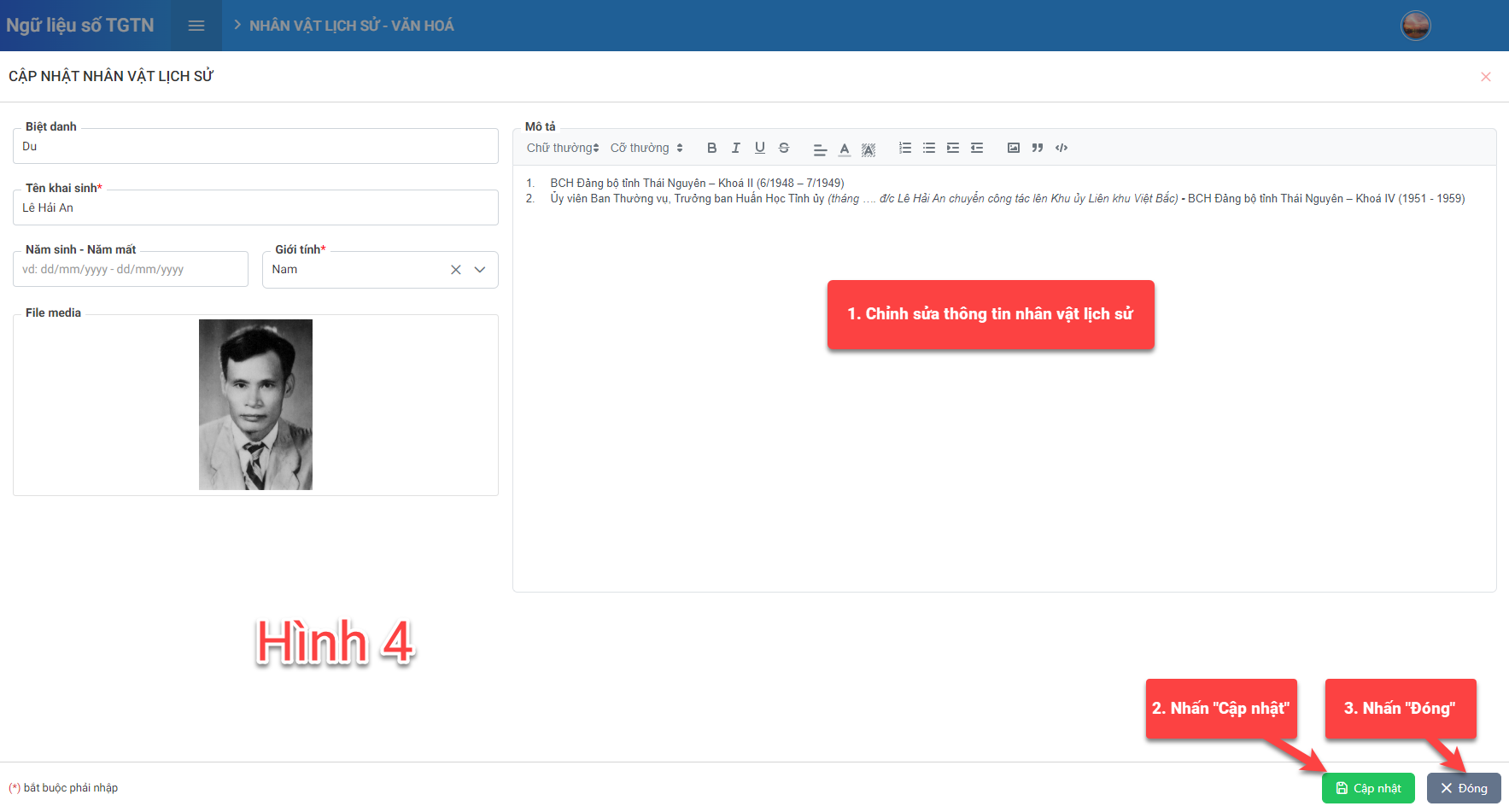
3. Hướng dẫn xóa nhân vật lịch sử
Tại trang danh sách nhân vật lịch sử, người sử dụng nhấn vào biểu tượng “Xóa” để xóa nhân vật lịch sử như hình 5 dưới.
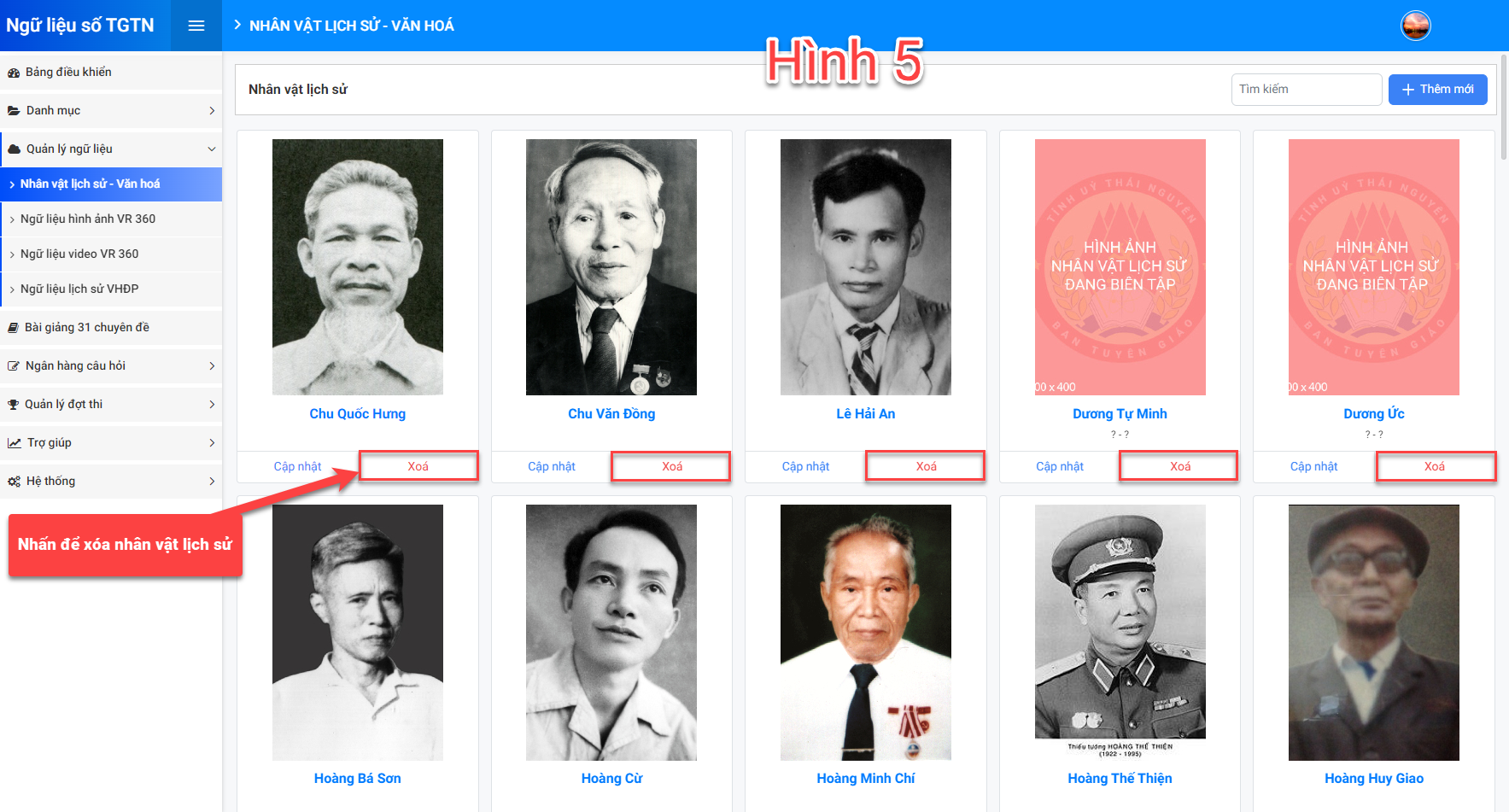
Khi đó, hệ thống sẽ hiển thị một cảnh báo lệnh xóa như hình 6 dưới. Tại đây, người sử dụng nhấn “Có” nếu chắc chắn muốn xóa nhân vật lịch sử khỏi CSDL, chọn “Không” nếu không muốn xóa.
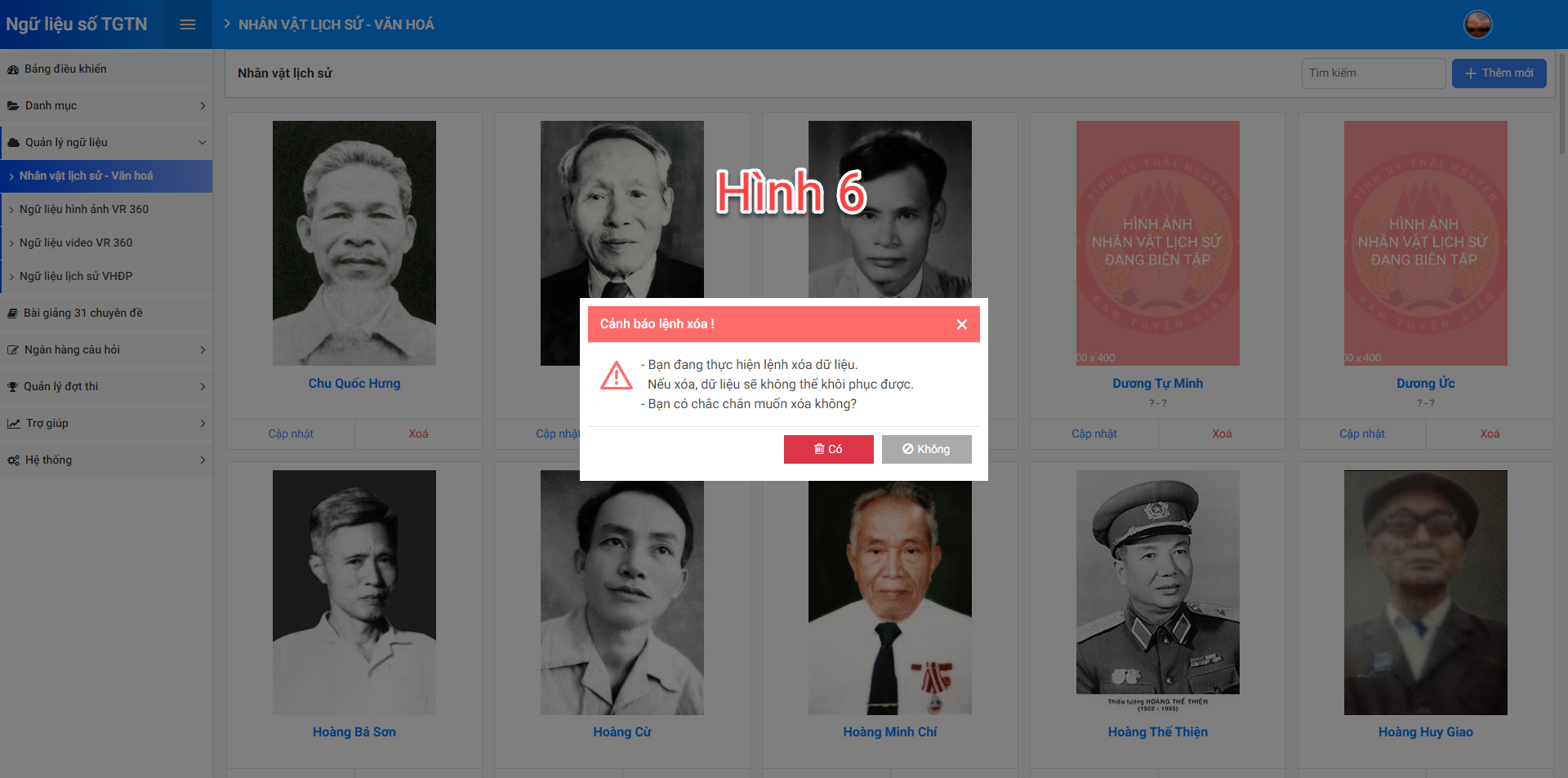
4. Hướng dẫn xem thông tin chi tiết nhân vật lịch sử
Để xem thông tin chi tiết nhân vật lịch sử, người sử dụng nhấn chuột vào ảnh đại điện của nhân vật lịch sử (xem hình 7 dưới)
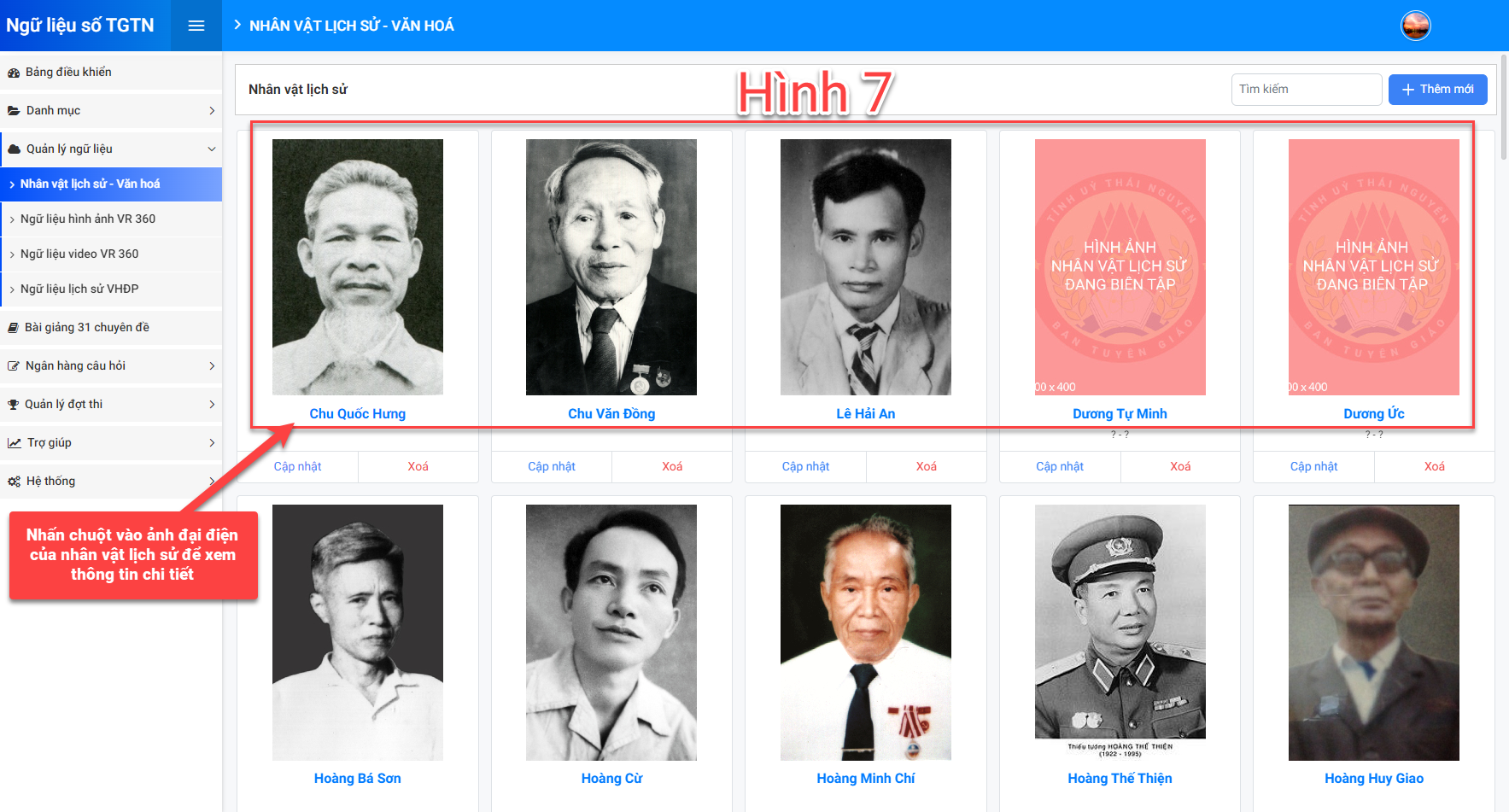
Khi đó, hệ thống sẽ hiển thị thông tin chi tiết nhân vật lịch sử như hình 8 dưới.
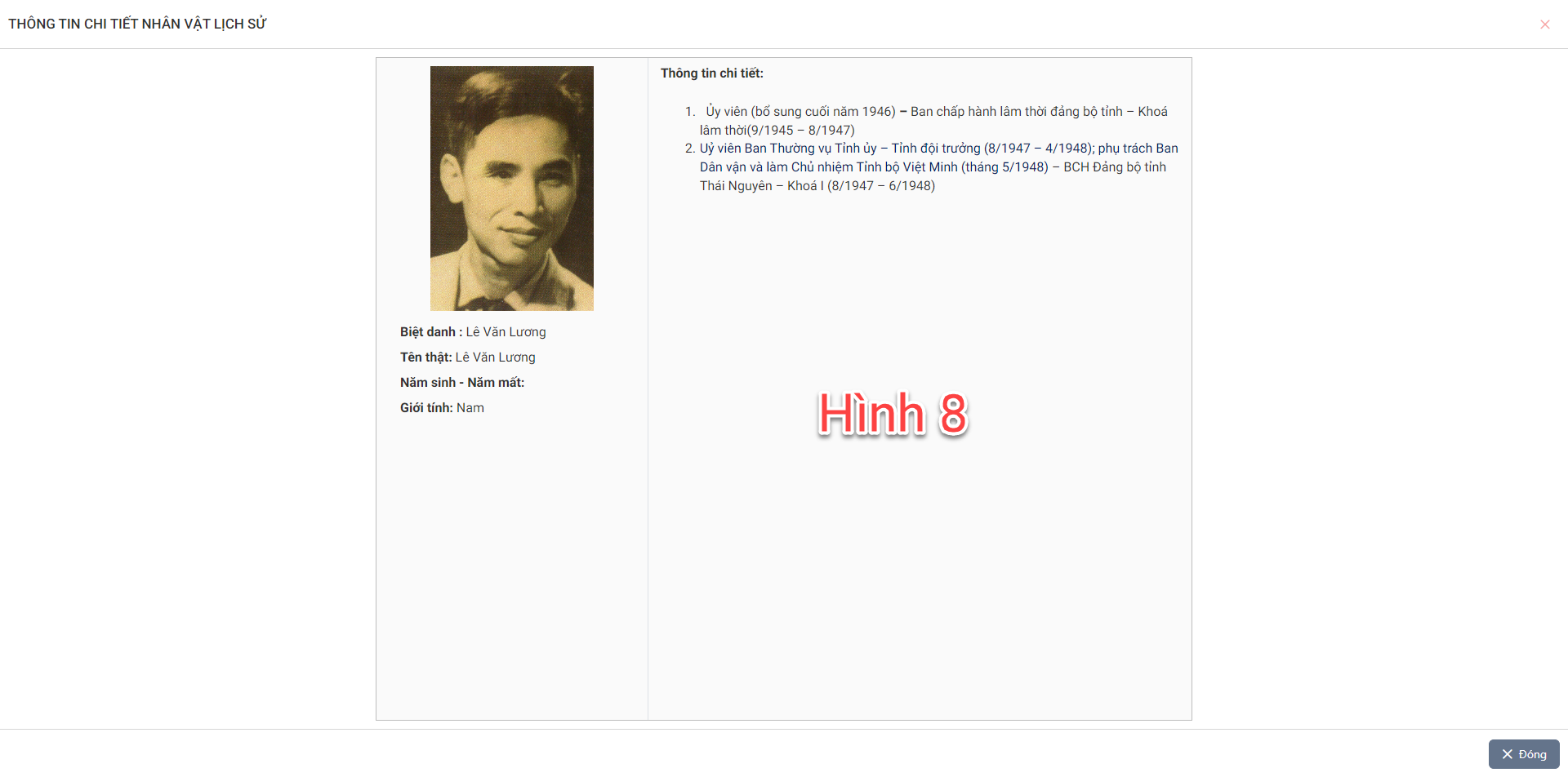
5. Hướng dẫn tìm kiếm nhân vật lịch sử
Để tìm kiếm thông tin nhân vật lịch sử, người sử dụng nhập tên nhân vật lịch vào thanh tìm kiếm rồi nhấn Enter để tìm kiếm. Sau đó, hệ thống sẽ hiển thị danh sách nhân vật lịch sử theo điều kiện tìm kiếm như hình 9 dưới.